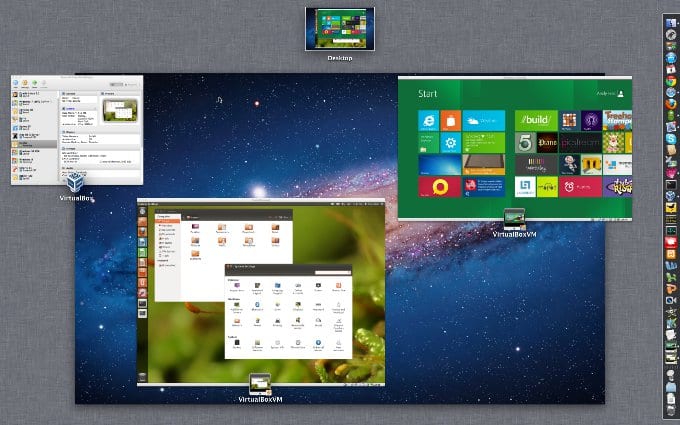
VirtualBox este un mediu de virtualizare multiplatformă care oferă posibilitatea de a executa alte sisteme de operare (numite invitați) în cadrul unuia care le găzduiește, denumit în mod obișnuit o gazdă. Spre deosebire de alte alternative din acest segment, Virtualbox oferă unele caracteristici deosebit de interesante, cum ar fi suport pentru conversia imaginilor, crearea instantaneelor de sisteme sau clonarea oaspeților.
Acum să vedem cum se instalează Virtualbox pe Debian și Ubuntu, instrucțiuni foarte simple și care, apropo, ar trebui să fie valabile și în orice derivat al ambelor, așa cum poate fi cazul LMDE, printre alte distribuții diferite care se bazează pe acestea.
În primul rând trebuie să facem asta modificați fișierul /etc/apt/sources.list, care după cum am văzut într-o postare anterioară despre cum se trece de la Linux Mint Debian Edition la Debian 7 Wheezy este fișierul în care sunt declarate toate depozitele care fac parte din sursele software ale sistemului. Facem acest lucru cu orice editor de text, fie el Gedit, Nano, Vi sau orice altul. De exemplu:
sudo gedit /etc/apt/sources.list
Acolo adăugăm următoarele: deb http://download.virtualbox.org/virtualbox/debian wheezy contrib non-free
Apoi rămâne să adăugați cheia publică pentru a putea efectua descărcările:
wget -q http://download.virtualbox.org/virtualbox/debian/oracle_vbox.asc -O- | sudo apt-key add -
Apoi, instalăm Virtualbox la fel ca în mod regulat atunci când instalăm aplicații de pe consolă, adică:
sudo apt-get update sudo apt-get install virtualbox-4.2
Gata, deja avem instalat Virtualbox pe sistemul nostru și putem începe să-l configurăm sau să creăm imaginile pe care le vom folosi cu acest instrument. Apoi, actualizarea este mult mai ușoară și mai rapidă, deoarece pur și simplu trebuie să executăm:
sudo apt-get update sudo apt-get install virtualbox-x.x
Înlocuind xx cu numărul versiunii, ceva ce putem ști doar mergând la Ajutor -> Căutați actualizări și folosind doar primele 2 numere de versiune.
Mi se pare destul de interesant faptul că un astfel de software poate fi instalat direct de pe site-ul web VB, dar, deoarece există un pachet VB în Wheezy, nu știu în ce măsură un astfel de pachet menține stabilitatea.
Ați încercat deja? Mă interesează cu adevărat, pentru că îl folosesc pentru a avea Win instalat într-o mașină virtuală și nu ca dual-boot.
Salutări și apropo, blog excelent. ;)
Bună ziua Emmanuel, și mulțumesc pentru comentarii.
Nu am avut Wheezy, dar am plecat de la LMDE și aceasta este procedura pe care a trebuit să o realizez pentru a instala Virtualbox. Dar dacă ai instala Wheezy de la zero și ar veni cu VB, aș lăsa versiunea pe care ai instalat-o deja. În orice caz, dacă versiunea dvs. este mai veche și nu vă permite să actualizați, puteți încerca această procedură.
Salutări!
Mulțumesc, am avut nevoie de acest lucru explicat ... tu
W: eroare GPG: http://download.virtualbox.org/virtualbox/debian wheezy InRelease: Următoarele semnături erau nevalide: 7B0FAB3A13B907435925D9C954422A4B98AB5139
E: Depozitul „http://download.virtualbox.org/virtualbox/debian wheezy InRelease” nu este semnat.
N: Nu puteți actualiza în siguranță dintr-un depozit ca acesta și, prin urmare, este dezactivat în mod implicit.
N: Consultați pagina de manual apt-secure (8) pentru detalii despre crearea de depozite și configurarea utilizatorilor.
Pachetul virtualbox-4.2 nu este disponibil, dar alte referințe la pachet
la. Acest lucru poate însemna că pachetul lipsește, este învechit sau numai
disponibil din alte surse
Nu a funcționat pe lubuntu 18.04, trec liniile de eroare. Apoi l-am găsit și l-am instalat din Magazin, nicio problemă.
Salutări.